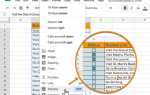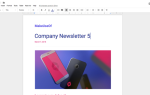Содержание
Как и в случае с запиской или письмом, письменное сообщение должно содержать подпись. Теперь, когда многое стало цифровым, электронная почта стала обычным способом общения как для бизнеса, так и для удовольствия. И подпись в конце вашего сообщения может иметь все значение. Это особенно важно в деловом мире.
Ранее мы объяснили преимущества подписей электронной почты
в том числе открытость для общения и профессионализм, а также предоставление сетевого и рекламного инструмента. Все это можно сделать с помощью простой подписи, которая включает ваше имя и контактную информацию, а также, при желании, ваш веб-сайт и служебный адрес.
При этом, если вы используете Outlook для электронной почты, то создать подпись очень просто. Это не занимает много времени, предлагает гибкость и может предоставить вам несколько подписей для деловых и личных коммуникаций.
Как добавить подпись в Outlook
Если вы не знаете, как создать подпись в Outlook, сначала необходимо получить доступ к экрану настройки. Вы можете открыть эту область двумя различными способами в настольном приложении Outlook.
- Первый способ заключается в нажатии файл > Опции > почта. Вы должны увидеть опцию для Подписи и просто нажмите эту кнопку.
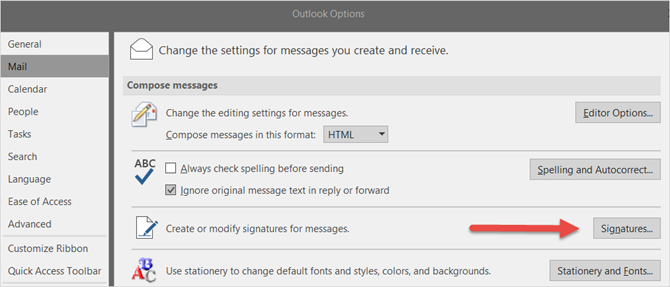
- Второй способ получить доступ к окну настройки — на экране составления электронной почты. Выберите Вставить вкладка, Подписи выпадающий список и выбрать Подписи.
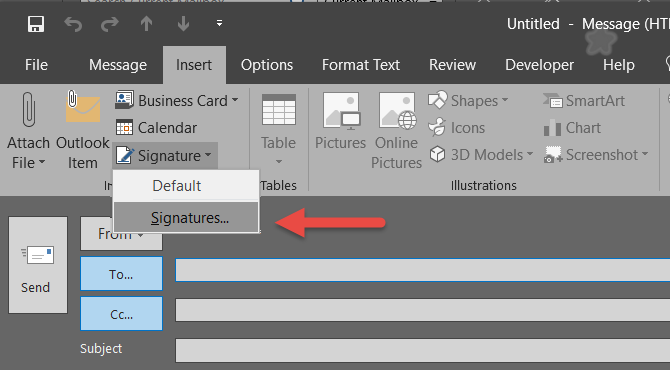
Оба эти метода приведут вас к Подписи и канцтовары экран. Здесь вы сможете создать свою подпись и настроить ее параметры.
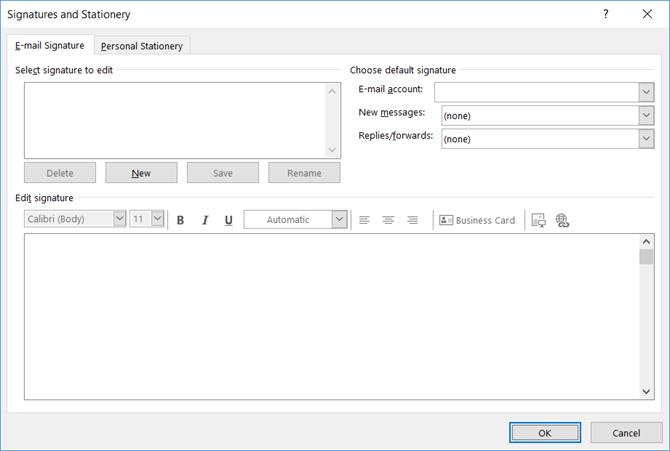
Как создать подпись
Чтобы начать с первого создания подписи, убедитесь, что вы находитесь на Электронная почта Подпись Вкладка в окне настроек. Затем выберите учетную запись электронной почты, которую вы хотите использовать справа, если у вас настроено более одного адреса. Помните, что вы можете создать несколько подписей для нескольких учетных записей.
Нажмите новый, которая должна быть единственной доступной кнопкой, если других подписей пока нет.
Далее вам нужно будет дать вашей подписи имя. Это так же важно, как и удобно, если вы планируете установить более одной подписи. Например, вы можете выбрать разные подписи для новых сообщений и ответов или для сообщений в офисе и вне офиса. Итак, попробуйте использовать значимое имя, которое вы узнаете с первого взгляда.
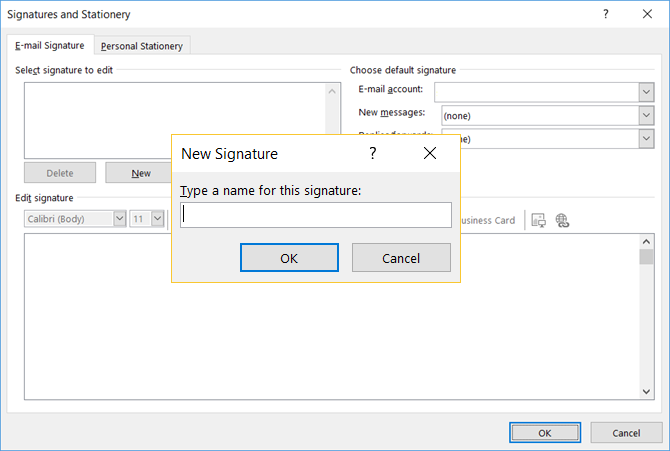
Как отформатировать подпись
Теперь самое интересное — создание отличной подписи электронной почты в текстовом редакторе. Конечно, вы можете сделать это просто, просто вставив свое имя и контактную информацию. Но вы можете использовать инструменты, доступные для изменения шрифта
стиль и размер, отформатируйте текст, измените его цвет и выровняйте его по левому, правому краю или по центру.
Если вы хотите внести эти коррективы, вы можете использовать инструменты до ввода вашей подписи или после. Давайте начнем, нажав внутри Подпись электронной почты текстовое поле и введите свою подпись, чтобы внести изменения после. Затем мы рассмотрим другие варианты вставки визитной карточки, изображения или ссылки.
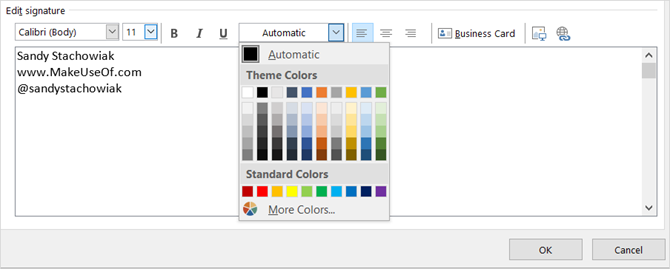
Чтобы изменить текст в подписи после его ввода, просто выделите текст и внесите изменения в стиль, размер, формат или цвет шрифта. Например, может быть, вы хотели бы, чтобы ваше имя выглядело более крупным и изящным шрифтом. Или, возможно, вы хотите, чтобы название вашей компании и номер телефона отображались в цветах вашей компании.
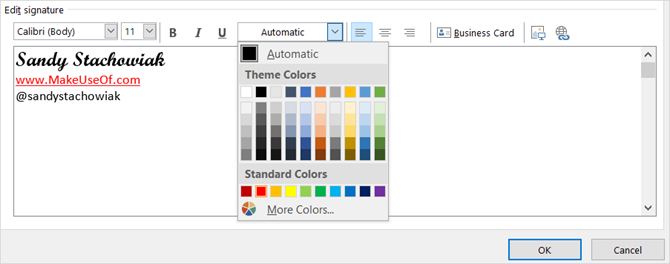
Приятной особенностью создания вашей подписи на рабочем столе Outlook является то, что если вы хотите добавить ссылку на веб-сайт, приложение сделает это автоматически. Например, если вы начнете вводить «www.», А затем остальную часть URL, когда вы нажмете Войти ключ, текст связан с сайтом для вас.
Кроме того, вы можете связать текст самостоятельно и использовать другой язык с Гиперссылка кнопка. Это позволяет вам составить любой текст, который вам нравится, и связать его. Например, вы можете захотеть, чтобы название вашей компании отображалось в том виде, в каком оно есть, но добавьте ссылку на веб-сайт компании.
Для этого выделите текст и нажмите Гиперссылка Кнопка в верхней части редактора. Под Ссылка на удостоверься что Существующий файл или веб-страница выберите текст, который будет отображаться вверху, а затем введите URL-адрес внизу, в поле Адрес поле. Нажмите Хорошо и вы настроены
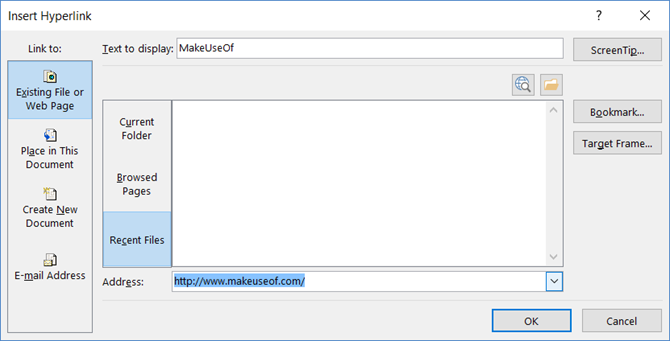
Вы заметите, что вы также можете указать ссылку на электронное письмо в том же окне, что является еще одним удобным способом форматирования вашего адреса электронной почты. Вы даже можете включить строку темы, чтобы знать, что сообщение отправлено пользователем, который щелкнул ваш адрес в электронном письме. Просто отметьте, что пользователь, скорее всего, может настроить эту тему с помощью своего собственного приложения.
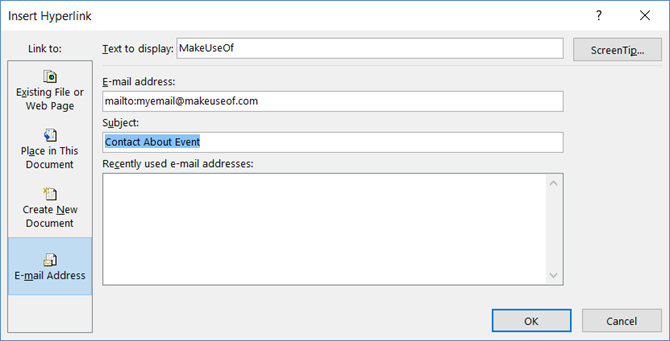
Еще один отличный способ выделить свою подпись — вставить изображение. Чаще всего это используется для логотипа вашей компании. И многие компании действительно требуют, чтобы их логотип был в вашей подписи. В любом случае, добавить это так же просто, как добавить ссылку.
Наведите курсор на место в вашей подписи, где вы хотите изображение и нажмите Образ кнопка. Найдите свой файл во всплывающем окне, выберите его и нажмите Вставить. Вот и все, ваше изображение затем вставляется в вашу подпись.

Если после вставки изображения вы понимаете, что оно может использовать некоторое форматирование, вы можете сделать это тоже. Просто дважды щелкните по изображению, чтобы открыть окно форматирования. Затем вы можете настроить размер или цвета и линии, а также ввести альтернативный текст и обрезать изображение.
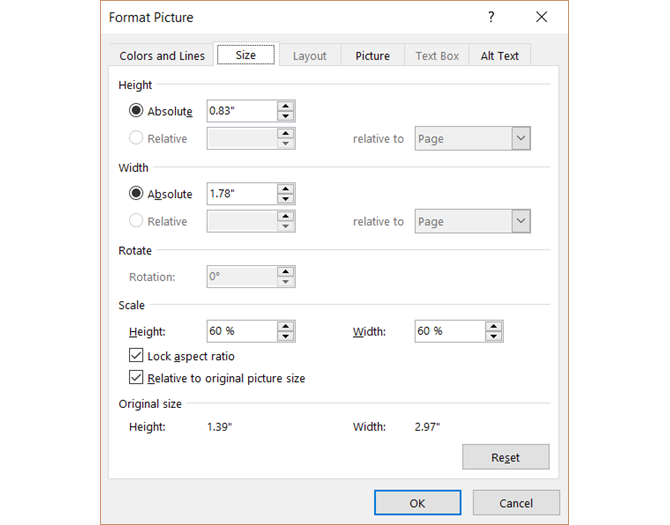
Другой потрясающий способ отформатировать изображение в вашей подписи — это связать его. Таким образом, ваш получатель может просто нажать на логотип и перейти прямо на сайт вашей компании. Для этого добавьте изображение и вставьте ссылку с вышеуказанными шагами.
Хотя, возможно, не так часто, как другие инструменты форматирования, есть возможность добавить визитку. Просто поместите курсор туда, где вы хотите, нажмите Визитная карточка выберите местоположение в Смотреть в раскрывающийся список и нажмите Хорошо.
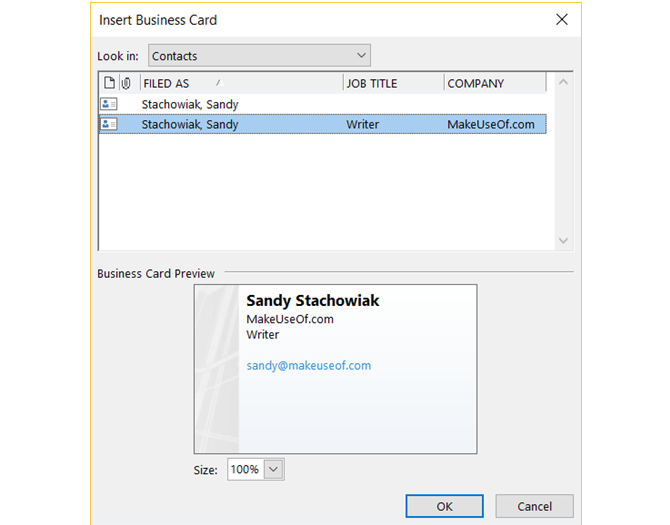
Если у вас сохранена визитная карточка с указанием вашего имени, должности и названия компании, это удобный способ быстрого добавления этих сведений.
Как настроить подпись
Последнее, что нужно сделать после создания вашей подписи, — это решить, когда ее следует использовать. Вы уже выбрали адрес электронной почты, чтобы прикрепить его, но это еще не все. Вы можете использовать подпись для новых сообщений, ответов и пересылок, или для того и другого. И вы можете создавать разные для каждого.
Например, если у вас есть подпись, которая содержит много подробностей вместе с вашим именем, вы можете не захотеть, чтобы все это было включено, когда вы просто отвечаете или пересылаете кому-то письмо. В то время вы можете просто захотеть сказать «спасибо» вместе с вашим именем.
Таким образом, вы должны сохранить имя вашей новой электронной подписи в Новые сообщения области, а затем создайте еще одну новую подпись и выберите ее имя в Ответов / вперед коробка. Имейте в виду, что эти варианты будут вставлены в ваши электронные письма по умолчанию, но их можно изменить в электронном письме перед его отправкой.
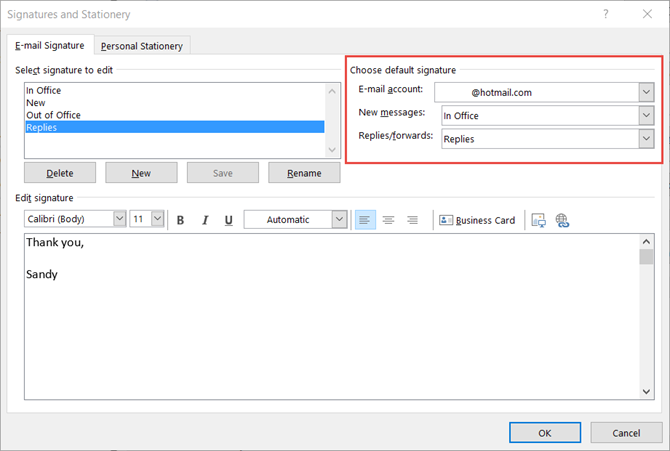
Как использовать другую подпись
Теперь, когда у вас установлены подписи по умолчанию, вам не нужно беспокоиться об их вставке при составлении, ответе или пересылке сообщения. Но что, если вы хотите использовать другую подпись в этом конкретном письме?
В новом окне сообщения нажмите Вставить Вкладка. Затем выберите Подписи выпадающий список и выберите подпись, которую вы хотите использовать. Затем вы увидите, что ваш выбор всплывает прямо в вашем письме, заменяя по умолчанию.
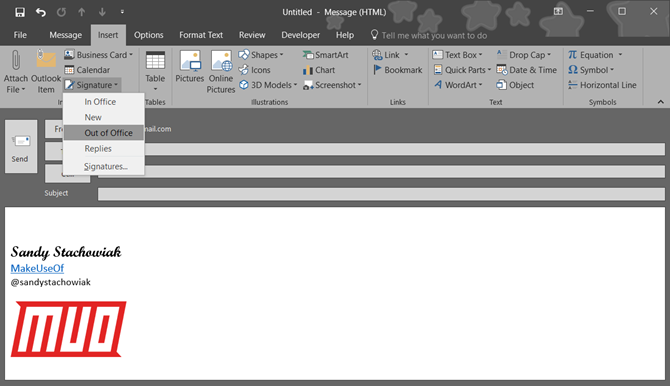
Как изменить подпись в Outlook
Вы можете настроить все свои подписи сейчас, но понимаете, что вам нужно внести изменения. Как вы редактируете существующую подпись? Это так же просто, как создать.
Еще раз, откройте окно настройки подписи, нажав файл > Опции > почта. Или на экране составления электронной почты выберите Вставить вкладка, Подписи раскрывающийся список и выберите Подписи.
Затем выберите имя подписи в Выберите подпись для редактирования коробка. Внесите изменения в редакторе и нажмите Сохранить. Вы также можете переименовать свою подпись в этой области, если это необходимо. Нажмите переименовывать, дайте ему новое имя и нажмите Сохранить.
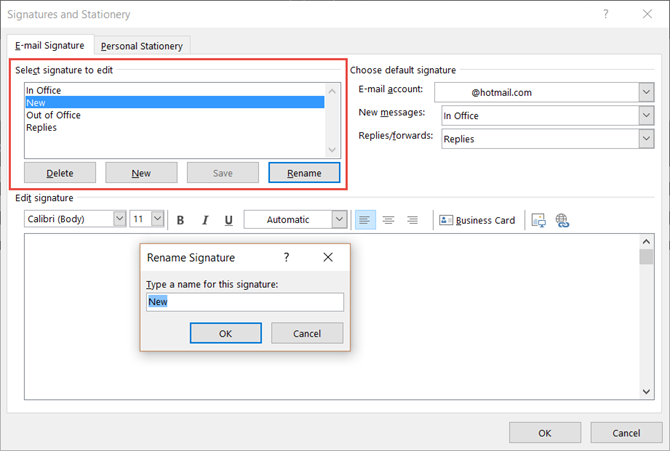
Подписи предназначены не только для деловых писем
Вы можете оказаться в ситуации, когда в вашей компании действуют строгие правила для подписи и форматирования электронной почты. Или, возможно, вы просто предпочитаете хранить свои подписи простыми по профессиональным причинам. Но подписи электронной почты не только для бизнеса, и с помощью инструментов, которые предлагает Outlook, вы можете сделать ваши личные письма веселыми и креативными.
Вот только несколько предложений.
Добавьте праздничное приветствие в электронные письма, которые вы отправляете друзьям и родственникам. Вы можете добавить милый праздничный образ, добавить веселое завершение и украсить свою подпись праздничными цветами.
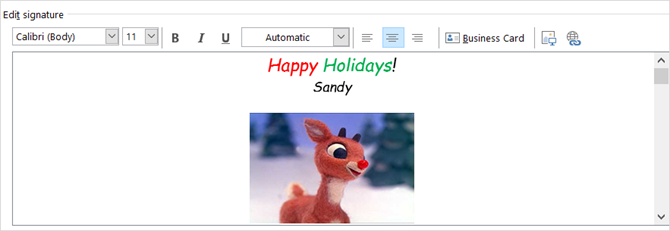
Включите цитату из мотивации, вдохновения или старого доброго юмора. С помощью инструментов форматирования в Outlook вы можете сделать любые слова необычными или забавными.
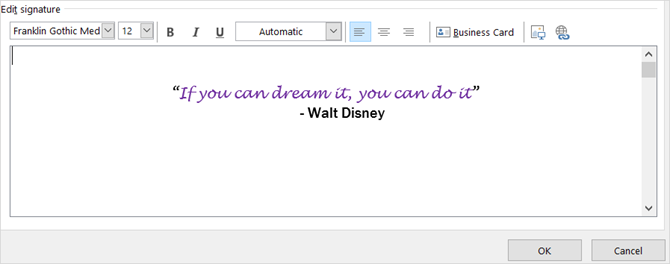
Покажите свой командный дух для футбола, баскетбола или бейсбола. Вы можете вставить фотографию своей любимой команды, связать ее с официальным сайтом и использовать цвета команды для классного эффекта.
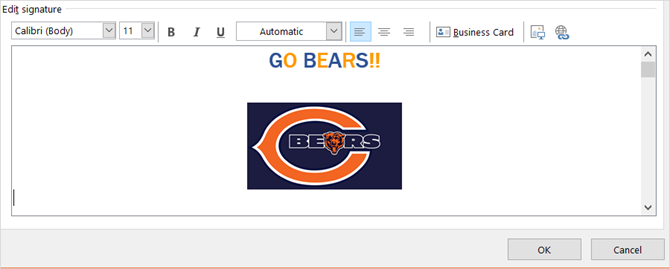
Не забывайте в Интернете
Если вы время от времени получаете доступ к своей учетной записи Outlook в Интернете
Вы также можете добавить подпись по умолчанию. Да, Outlook в Интернете — это не то же самое, что Outlook на настольных компьютерах, но это то, что они оба разделяют. Узнайте больше о различиях между Outlook, Hotmail и почтовыми службами Microsoft.
,
Нажмите на значок шестеренки вверху, чтобы открыть ваши настройки. Затем выберите Опции > почта > раскладка > Подпись электронной почты.
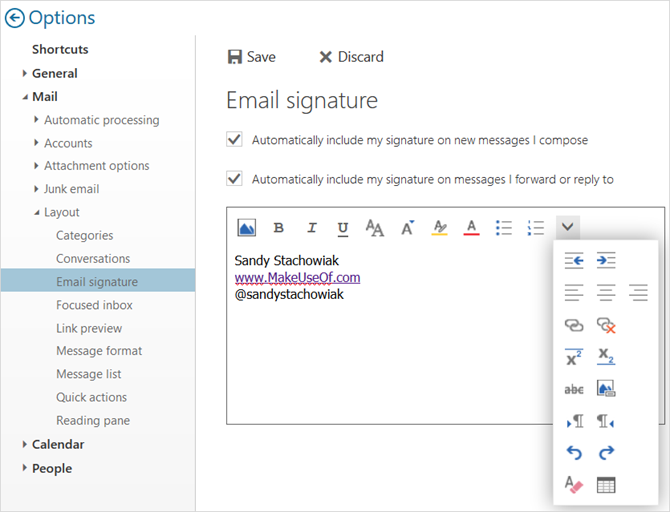
Хотя в настоящее время вы можете создавать и использовать только одну подпись на сайте Outlook, вы все равно можете отформатировать ее, добавить изображения и ссылки и настроить ее для типа сообщений.
Поделитесь своими подписи Советы и предложения
Для деловых электронных писем подписи могут быть простыми, привлекательными и полезными одновременно. Они дают вашим получателям простой способ увидеть вашу контактную информацию и посетить веб-сайт вашей компании. Для личных писем подписи могут быть уникальными, веселыми и интересными. Они могут показать личность и дух.
Какие у вас есть советы для подписчиков электронной почты? У вас есть общее правило, которым вы хотели бы поделиться для деловых сообщений или креативная идея, которую вы хотите предложить для личных писем? Поделитесь своими мыслями с нами ниже.